기본적으로 POP3 전자 메일 계정에서 새 메시지를 검색하면 메시지가 POP3 메일 서버에서 삭제된 다음 사용 중인 컴퓨터에 저장됩니다. 메시지가 POP3 메일 서버에 더 이상 없으므로 다른 컴퓨터에서 연결할 때 메시지를 볼 수 없습니다.
POP3 전자 메일 계정의 설정을 변경하여 메시지가 다운로드된 후 제거되는지 여부를 선택할 수 있습니다.
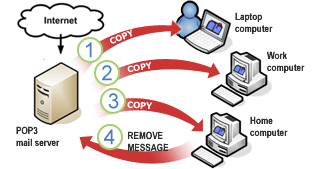
1. 첫 번째 컴퓨터에서 POP3 메일 서버에 연결하면 전자 메일 메시지가 Outlook에 다운로드됩니다.
2. 두 번째 컴퓨터에서 연결하면 전자 메일 메시지가 Outlook으로 다운로드됩니다.
3. 세 번째 컴퓨터에서 연결하면 서버 검사 메시지 복사본이 세 번째 컴퓨터의 계정 설정에서 선택되지 않으므로 전자 메일 메시지가 Outlook으로 다운로드되고 서버에서 삭제됩니다. 그러면 Outlook에서 POP3 메일 서버로 명령을 보내 다운로드한 메시지를 삭제하도록 지시합니다. 다른 컴퓨터는 이 이후에 POP3 메일 서버에서 이러한 메시지를 다운로드할 수 없습니다.
POP3 메일 서버에서 메시지를 다운로드하지만 제거하지 마세요.
전자 메일 메시지를 읽지만 영구적으로 저장하지 않으려는 각 컴퓨터에서 다음을 수행합니다.
-
파일 > 계정 설정 > 계정 설정
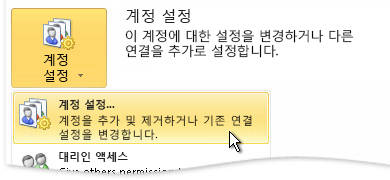
-
전자 메일 탭에서 POP3 전자 메일 계정을 선택한 다음 변경을 선택합니다.
-
추가 설정을 선택합니다.
-
배달 아래의 고급 탭에서 서버 검사 메시지 복사본 저장 상자를 선택합니다.
-
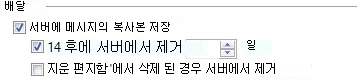
지정된 일 수 후, 컴퓨터에서 항목을 삭제할 때 또는 지운 편지함 폴더를 비울 때 전자 메일 서버에서 메시지를 자동으로 삭제할지 여부를 선택할 수도 있습니다. 이러한 설정은 ISP(인터넷 서비스 공급자)가 설정한 최대 사서함 크기를 초과하지 못하도록 하는 데 도움이 될 수 있습니다.
참고: 대부분의 ISP에는 POP3 사서함의 크기 제한이 있습니다. 서버에서 항목을 삭제하지 않으면 계정이 결국 ISP에서 할당한 금액을 초과합니다. 이렇게 하면 추가 메시지가 수신되지 않고 추가 요금이 발생할 수 있습니다. 자세한 내용은 ISP에 문의하세요.











